تحتفظ ملفات بيانات Outlook ببيانات البريد الإلكتروني المهمة لتوفرها في برنامج Outlook، وفي حين أن ملفات OST متصلة مع خادم Exchange، تحتفظ ملفات PST بالنسخ الاحتياطية من البيانات. تعد هذه الملفات مصدراً مثالياً للحفاظ على بيانات Outlook، لكن إذا كنت تود نقل ملف PST إلى ملف Outlook شخصي آخر، قد تحتاج إلى تفقده أولاً.
لتعرض ملفات PST، يستحسن أن تقيمها قبل نقلها إلى الملف الشخصي. ولتتجنب أي ظواهر غير اعتيادية، تقدم أداة SysInfo PST File Viewer خياراً موحداً. ستقدم هذه المقالة نظرة عامة حول منصة SysInfoTools، وأداة PST File Viewer الفعالة فيها، فتابع القراءة لتتعلم المزيد حول خاصيات هذه المنصة.
الجزء 1: تعرف على SysInfoTools
إن SysInfoTools كانت وما زالت تقدم خدمات تتعلق بالبرامج في السوق لأكثر من 12 عام. تتخصص هذه المنصة في إنشاء حزم الأدوات الموجهة لحل المشكلات، فهي تبذل كل ما بوسعها لتسهيل الحياة المهنية على المستخدمين، وللتحدث عن تأثيرها، فإنها لا تزال تقدم خدمات عديدة. تشمل هذه الخدمات عدة مجالات، مثل إصلاح الملفات، وإدارتها، وغيرها المزيد.
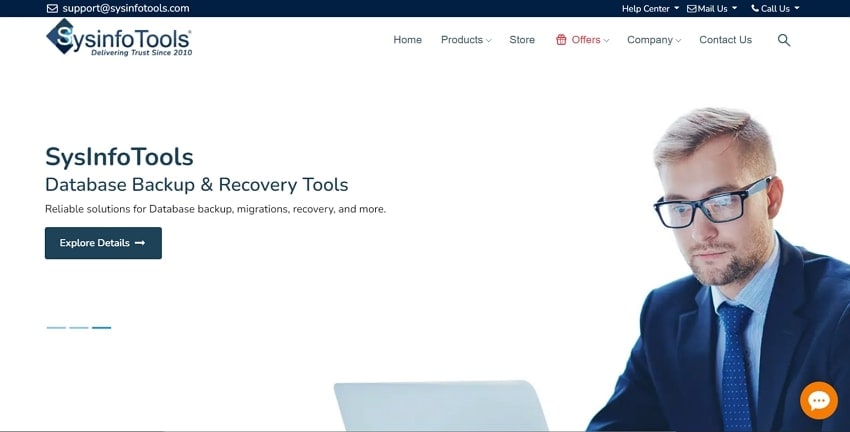
يوجد تشكيلة من الأدوات المختلفة التي صممها المطورون عبر 12 عام، وبمقدورك رؤية أن منصة SysInfoTools تعمل على عدة أنواع من المنتجات مثل:
- أدوات إصلاح الملفات
- برامج إدارة الملفات
- برامج استرجاع قواعد البيانات
- برامج إلغاء قفل كلمات السر
- المستعرضات المجانية
- برامج تحويل الملفات
- برامج النسخ الاحتياطي السحابي
- برامج استرجاع البيانات
- برامج تحويل ملفات البريد الإلكتروني
تركت العديد من هذه الأدوات بصمتها في هذا المجال بسبب خدماتها الاستثنائية، وواظبت منصة SysinfoTools على تقديم القدرة على الوصول والسهولة لمستخدميها، فقد عملت على منتجاتها لتصبح طرفاً رائداً في الخدمات الرقمية، وهو ما يعد أحد أسباب تقديمها مجموعة متنوعة من المنتجات. تعد أداة SysInfoTools PST File Viewer المجانية أحد تلك الأدوات التي سنناقشها في هذه المقالة.
الجزء 2: ميزات أداة SysInfo PST File Viewer
بعد تقديمنا لمحة عن مطور حزمة الأدوات، SysInfoTools، سننتقل للتحدث عنها. واظبت منصة SysInfoTools على استهداف مشكلات مستخدمي برنامج Outlook، وأحد تلك المشكلات إدارة ملفات PST عموماً، لذا يعد استخدام أداة SysInfo PST File Viewer متنوعاً وفعالاً.
لكن قبل أن نتعلم عن خاصيات هذه الأداة، لننظر إلى قدراتها على العمل. لأداء هذا الأمر، سنقيم ميزاتها بالتفصيل.

1. افحص ملفات PST بالتفصيل
يقدم لك مستعرض ملفات PST هذا التفاصيل الكاملة حول ملفات PST، ومع عرضه لملفات PST، يقدم لك أيضاً النتائج المفحوصة الكاملة. بوسعك عرض التفاصيل مثل جهات الإتصال، واليوميات، والمهام، والبريد الإلكتروني باستخدام هذه الميزة، ويمكن أن يساعدك هذا الفحص الشديد في البحث في ملفات PST بعمق.
2. تصلح أخطاء اصطفاف ملفات PST
يمكن إصلاح ملفات PST المتضررة بسبب التلف، لكن قد يسبب هذا الأمر أخطاء في اصطفافها. يمكن أيضتاً إدارة هذه الأخطاء باستخدام مستعرض ملفات PST هذا بسهولة، إذ يتكفل بأمر أخطاء الاصطفاف كلها، وتكون العملية آلية، مما يعد جانب إيجابي آخر. يميز هذا الأمر هذه الميزة، خاصةً في إدارة نسخ ملفات PST المختلفة.
3. لا توجد حدود لحجم الملف
تعالج أداة SysInfo PST File Viewer ملفات PST المقدمة إليها كلها، ولا توجد أي حدود معينة لحجم الملف فيها. ستُعالج كل شيء، بغض النظر عما إذا كان حجم الملف كبيراً أو صغيراً، إذ ينفذ مستعرض ملفات PST هذا الخاصيات كلها بوقت قصير، مما يجعل من الحجم صفة عادية.
4. معاينة ملفات PST في الصيغة المبنية على HTML
بوسعك تصدير ملفات PST المعاينة بصيغة ملف HTML، كما يمكن تحويل كل العناصر الرئيسية في ملف PST إلى هذه الصيغة. وبسبب سهولة أداء هذا الأمر الشديدة، يمكنك دوماً الحصول على نسخة HTML من ملفات PST.
5. الحصول على ملفات السجل للعمليات بأكملها
يمكنك استخدام أداة SysInfo PST File Viewer لتوليد ملفات سجلات عمليات الفحص الكاملة، وتُخزن كل المعلومات والتفاصيل المتعلفة بملفات PST في ملفات السجلات. تُعرض المعلومات المتعلقة بملفات PST، وعدد الملفات التالفة، والمحتويات الأخرى في تلك الملفات، ويمكن تصدير ملفات السجلات وحفظها في الحاسوب بسهولة.
الجزء 3: طريقة استخدام أداة SysInfo PST File Viewer خطوة بخطوة
بعد تقديمنا لنظرة شاملة على أداة SysInfoTools PST File Viewer، حان وقت النظر إلى عملياتها. سنراجع خطوات العمليات لمستعرض ملفات PST هذا، لننظر إلى الخطوات وإلى تنفيذها الواضح كما هو موضح في القسم التالي:
الخطوة 1: حمل أداة SysInfo PST File Viewer وثبتها بنجاح في حاسوبك.
بعد تشغيل المستعرض، انقر على خيار الفتح Open لتستورد ملف PST الذي تريد عرضه.
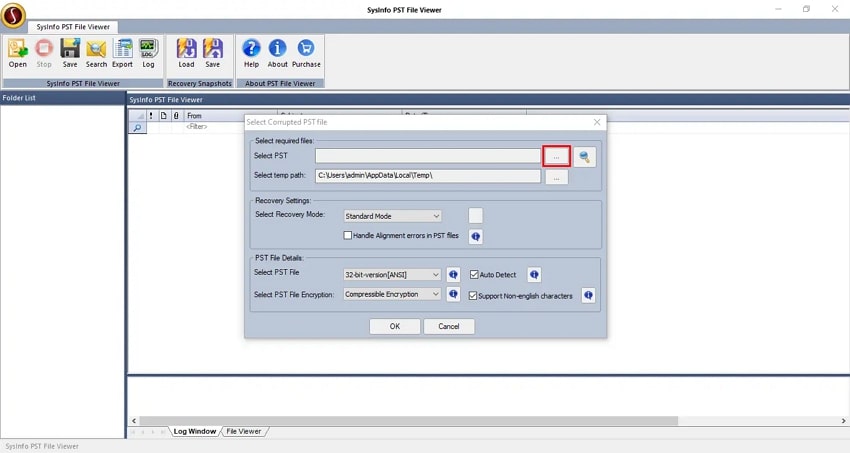
الخطوة 2: بعد استيراد ملف PST، اختر وضع الاسترجاع Recovery Mode من القائمة، ثم انقر بعدها على زر الموافقة OK.

الخطوة 3: تستغرق عملية الفحص وقتاً لتنتهي.
بعد الانتهاء، ستظهر رسالة إعلام على الشاشة لتخبرك باكتمال العملية، انقر على زر الموافقة "OK" لتعاين ملف PST.
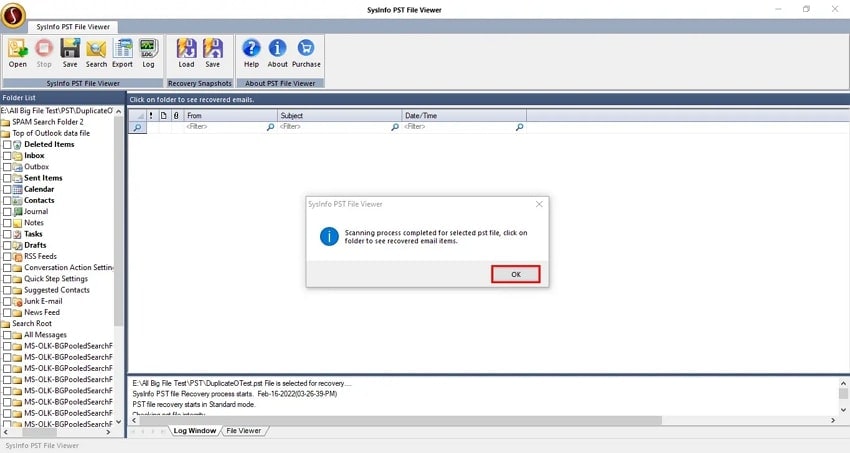
الخطوة 4: بعد معاينتك لملف PST المكتمل في النافذة، يمكنك النقر على زر الحفظ Save،
سيسترجع هذا الأمر كل البيانات المستعادة من ملف OST وسيحفظها.

الجزء 4: طريقة حل ملفات PST وملفات OST باستخدام أداة واحدة
هل تواجه مشكلات تلف ملفات OST أيضاً؟ إذا كانت الحالة كذلك، قد تحتاج إلى البحث عن أداة أخرى. لا تقدم أداة SysInfo PST File Viewer الحل لهذا المشكلة، لذا قد تحتاج إلى امتلاك خيار آخر من أجل الحصول على النتائج المناسبة. يعد برنامج Wondershare Repairit للبريد الإلكتروني أداة رائعة إصلاح لملفات OST وملفات PST، إذ توفر هذه المنصة حل فعال لإصلاح ملفات OST وملفات PST في الوقت ذاته.
تقدم هذه الأداة حلولاً لملفات PST وملفات OST، وتمتلك توافق مثير للإعجاب. وبعكس أدوات الاسترجاع الأخرى، يتوافق هذا البرنامج مع نظامي Windows وMac. تجعل هذه الخيارات المتميزة من هذا البرنامج أداة إصلاح ممتازة للمستخدمين، فإذا كنت تسعى لاستخدام هذه الأداة لإصلاح ملفات PST وملفات OST، سيتعين عليك الاطلاع على خطوات استخدامها. لنستكشف طريقة إصلاح ملفات بيانات Outlook بسهولة:

-
إصلاح ملفات PST وOST في Outlook في سائر سيناريوهات، مثل انهيار القرص الصلب، والقطاعات السيئة، وهجمات الفيروسات وأحصنة طروادة، والتلف والخلل في outlook، والإغلاق بطريقة خاطئة... إلخ.
-
استرجاع الرسائل المحذوفة منذ وقت طويل من Outlook، واستخراج الرسائل والمجلدات والتقاويم في غضون ثوان.
-
استرجاع رسائل Outlook المحذوفة منذ وقت طويل بمعدل نجاح 100%.
-
إصلاح الرسائل في دفعات دون أي حد للحجم، مع إمكان معاينتها كلها قبل الحفظ.
-
متوافق مع Windows 7/8/8.1/10/11، وWindows Server 2012/2016/2019، وMacOS X 10.11 وMacOS 12 (Monterey).
الخطوة 1: شغل البرنامج واستورد ملف البيانات.
سيتعين عليك البدء بتحميل برنامج Wondershare Repairit للبريد الإلكتروني وتثبيته، وبعد تحميله وتثبيته، حدد موقعه في حاسوبك لأنه يخزن بصفته تطبيق منفصل. شغل بعدها الأداة، وانقر على خيار اختيار الملف Select File لتستورد ملف PST أو ملف OST.

الخطوة 2: جِد ملف البيانات أو أضفه.
لتستورد الملف، يمكنك إيجاده أو إضافته يدوياً. انقر على مبوبة إيجاد الملف Find File لتختار محرك الأقراص الذي تريد فحصه، وعندما تنقر على زر Find، ستبحث الأداة عن الملفات، وستعطيك النتائج. بعكس ذلك، إذا نقرت على خيار إضافة الملف Add File، يمكنك الاستعراض لتضيف الملف من موقعه الأصلي.

أصلِح الملف وعاين النتائج.
بعد إضافة الملف، انقر على زر الإصلاح Repair لتبدأ العملية. سيُصلح ملف PST أو ملف OST، وستُعرض معاينته في الشاشة التالية. وبعد مشاهدتك لملفات البيانات الكاملة في أصنافها، حددها وانقر على زر الحفظ Save لتسترجع البيانات.

الجزء 5: أسئلة شائعة
-
السؤال 1. ما متطلبات النظام لتشغيل أداة SysInfo PST File Viewer؟
-
الجواب 1: نظام Windows المدعوم: 11/10/8.1/8/7/2008/2012 (32 و64 bit)
نسخ Outlook المدعومة: Office 365، 2019، 2016، 2013، 2010، 2007، 2003، 2002، 2000، 98، 97.
المعالج: معالج من فئة Pentium
ذاكرة RAM: 512 ميغا بايت بالحد الأدنى (ينصح باستخدام 1 غيغا بايت)
مساحة القرص: المساحة المطلوبة لتخزين المخرجات المسترجعة.
المطور: شركة SysInfoTools Software الخاصة محدودة المسؤولية. -
السؤال 2. ما الخطط السعرية المقدمة لأداة SysInfo PST File Viewer؟
-
الجواب 2:
الخطة
السعر
رخصة المستخدم الفردي Single User
$49
رخصة المسؤول Administrator
$199
رخصة الفني Technician
$399
رخصة المشروعات Enterprise
$499
-
السؤال 3. هل يوجد ضمان لاسترجاع الأموال لهذه الحزمة؟
-
الجواب 3: نعم، سيكون لديك ضمانة 30 يوم لاسترجاع أموالك عند شراء أي خطة حزمة. فإذا لم تشعر بالرضا، يمكنك إعادة أموالك دون أي مشكلة.
-
السؤال 4. هل يعد استخدام أداة SysInfo PST File Viewer آمناً؟
-
الجواب 4: إن استخدام أداة إدارة ملفات PST هذه آمن ومحصن 100%، لا توجد أي ثغرات أو تهديدات لتضر حاسوبك وبياناتك.
-
السؤال 5. ماذا لو حظر برنامج Windows Defender تثبيت البرنامج؟
-
الجواب 5: إذا كنت تواجه مشكلات أثناء تثبيت أداة SysInfo PST File Viewer، فعليك تفقد برنامج Windows Defender. أطفئه عبر تعطيل الحماية في الوقت الحقيقي من إعدادات حاسوبك.
خاتمة
لقد اطلعنا على نظرة مفصلة لأداة SysInfoTools PST File Viewer. تقدم هذه المنصة مجموعة شاملة من الخيارات لإدارة ملفات PST، كما أنها سهلة الاستخدام، وتقدم عدة خاصيات مثير للإعجاب لتجعلها أداة منافسة.
إذا كنت تبحث عن برنامج لإصلاح ملفات PST وملفات OST، سيكون برنامج Repairit البديل المثالي. يقدم لك برنامج Wondershare Repairit للبريد الإلكتروني نتائج مثالية، كما أن الخاصيات المتوفرة في هذا البرنامج عالية الدقة وتجعل منه أحد أفضل الأدوات لإصلاح البريد الإلكتروني. ستساعدك قراءة هذه المقالة على تعلم المزيد حول إدارة ملفات PST وملفات OST.

Khalid Abdullahi
contributor Editor
Generally rated4.5(105participated)